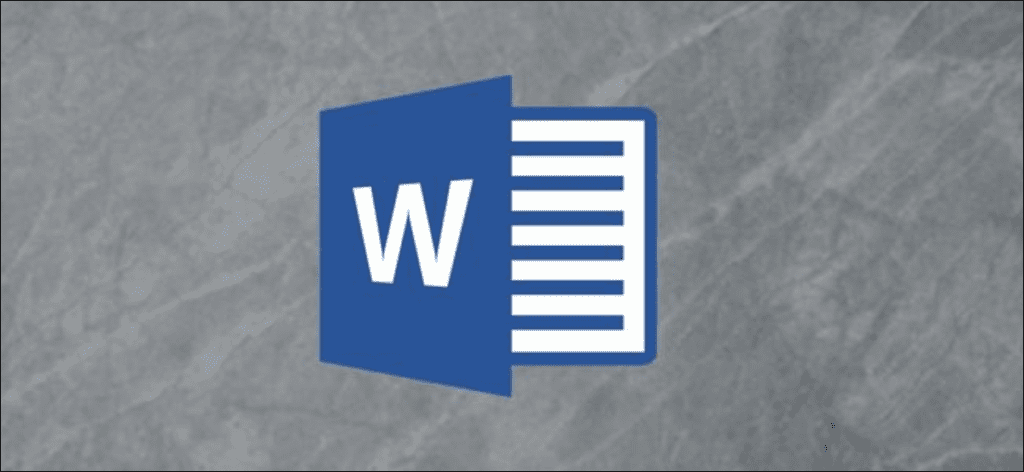Para la mayoría de las personas, la forma más rápida de combinar documentos de Word es copiarlos y pegarlos manualmente en uno. Este no es el mejor método para fusionar documentos; un método mucho más fácil es insertar sus documentos como objetos. Así es cómo.
Debería poder hacer esto en cualquier versión moderna de Microsoft Word, incluso en las incluidas con las últimas versiones de Office. Estas instrucciones también deberían funcionar para versiones anteriores de Word.
Para comenzar, abra un documento de Microsoft Word nuevo o existente. Este es el documento «maestro» en el que combinará todos sus documentos de Word en un solo archivo.
En la barra de la cinta, haga clic en la pestaña «Insertar».
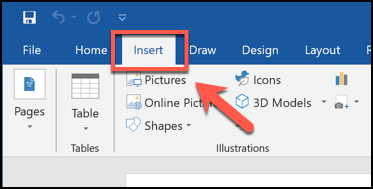
Deberá ubicar el botón «Asunto» en la sección «Texto». El icono puede ser grande o pequeño, según la resolución de la pantalla.
Presione la flecha que apunta hacia abajo junto al botón «Asunto» y luego haga clic en la opción «Texto de archivo» en el menú desplegable que aparece.
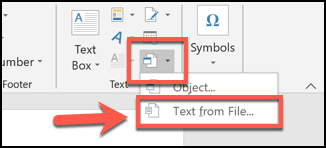
En el cuadro de selección «Insertar archivo», busque el primer documento de Word que desea agregar a su documento abierto.
Seleccione el archivo, luego haga clic en el botón «Insertar» para agregarlo a su documento.
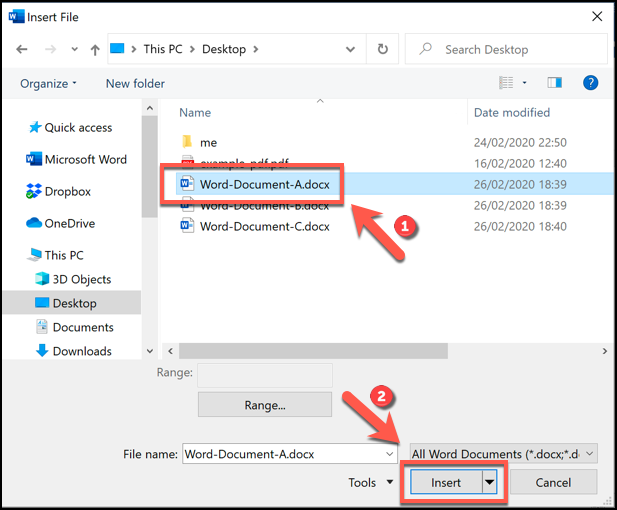
El contenido del documento de Word seleccionado se combinará con su documento abierto.
Si se trata de un documento nuevo, el contenido aparecerá desde el principio. Si fusiona archivos de Word en un documento existente, el contenido de sus archivos insertados aparecerá debajo de cualquier contenido existente.
No hay ninguna limitación para este proceso: puede repetir estos pasos para combinar tantos documentos de Word como desee.
Sin embargo, deberá pensar en el orden de su documento final antes de fusionar varios documentos. En el siguiente ejemplo, varios documentos de Word han sido nombrados con terminaciones A, B y C para aclarar el orden de inserción.
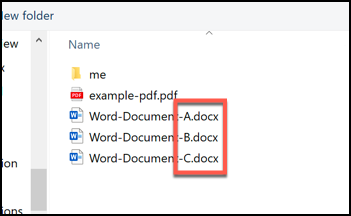
Combinar varios documentos usando el mismo formato de Word debería significar que su formato, imágenes y otro contenido se muevan al nuevo documento, pero verifique que este sea el caso cuando se complete el proceso de combinación.
Si cambia de un archivo DOC a un archivo DOCX, es posible que pierda el formato u otro contenido, dependiendo de cuándo se modificó el archivo en una versión moderna de Word.